昨日、案内状の発送を致しましたので、お近くの方は今日には届くと思います。
<ここで お詫びがあります> 皆様、きっと封筒からパンフレットを取り出しにくくて、苦労されたと思います。 すみません。
封筒とパンフレットの適度な関係の大きさにまで考えが及ばず、単純に三年前のパンフレットに倣って、全く 同サイズに作ってしまいました。 よく思い出してみると、三年前のパンフレットは送付せず、会場でのみ、直接、手渡ししたようです。 何事も、体験です。
次の私に残された仕事は、会場に展示された絵の下に貼る 「絵の題名を書いたラベル作り」 です。 これは、「既製のラベル」 があると<ラベルマイティ>のソフトを使って、私でも事は簡単なのですが、近くの電気店や文具店にある既製の10片(90㎜×48㎜位)に分割されたラベルより、もう少し大きいサイズのラベルにしたいと思い、とにかく A 4サイズで一枚のラベルの中を フリーに分割 してデザインしてみる事にしました。
「PCの先生に やり方を聞いてみようか?」・・・という誘惑にも負げず(笑)、少しの間、自力で頑張ってみました。
プロセスは以下の順序でした。
①<ラベルマイティ>を開き、A 4 の用紙を設定
(画面の中をジ〜〜ッと眺める事30分)
②「表線」 というのがあり、これでA 4 の中を8分割するラインはできました。
(ここから8分割 した一つの区画にだけ “縁取り” をしようとするとうまくいかず、
A 4 全体に縁取りされてしまいます。 これは順番が違っていたようです)
③まず文字(絵の題名)を決めて、その文字枠を8分割 した一つの区画の中に広げ、
“縁取り” をクリックするとO.K.
これで、既製のラベルを使うのと同じ要領で作る事ができます。
Ⅰ.8 種類の別々のデザインの 「縁取り」 のラベルを作成 (下記 写真参照)
→ 瑞来さんに、その中から一種類を決めてもらう
Ⅱ.Ⅰで決めた縁取りの中へ、8 種類の 「字体」 で題名を入れる
→ 一種類を選択
Ⅲ.Ⅱで選択した字体・フォントでラベルを作り、「背景色」 を 3種類変えて試験プリントアウト
→ 一種類を選択
Ⅳ.Ⅲで選択された背景色で、正式のラベル用紙(接着剤付き) へ印刷
Ⅴ.POPパネル(発泡スチロールの薄い板)に Ⅳ のラベルを貼り、カッターで分割して
<題名ラベル>の出来上がり
無事、100㎜×72㎜ の<題名ラベル>が 16枚できました。

|